4秒内将MPG转换为MP4的10种最佳方法[2023年最新]
 更新于 欧丽莎 / 28年2021月16日30:XNUMX
更新于 欧丽莎 / 28年2021月16日30:XNUMX如果您经常上网,您肯定遇到过 MPEG 文件格式。 它是一种数字视频格式,具有压缩的视频内容和声音,广泛用于在 Internet 上分发的电影。 它使用特定类型的压缩,使流媒体和下载速度更快。 此外,它以相当低的数据速率提供高质量的视频。 但是,拥有如此高的质量也是其文件大小不合理的主要原因。 它牺牲了文件大小以获得高质量的输出。 有了这个,转换它们也被称为需求,最好的选择是将它们转换成 MP4 格式。 就此而言,本文深入介绍了当今可用于将 MPG 转换为 MP4 的最佳转换器工具。
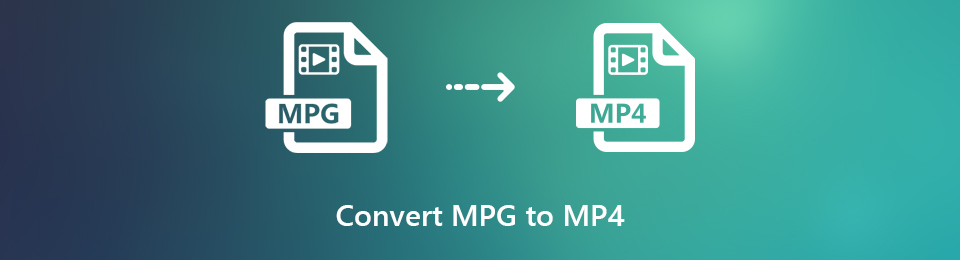

指南清单
1. 为什么需要将 MPG 转换为 MP4
如果您遇到上述相同的情况,那么这可能是学习如何将 MPG 转换为 MP4 的最佳时机,因为转换它们有很多原因和好处。 因此,以下是您需要将 MPG 转换为 MP4 的关键原因。
- 首先,将 MPG 转换为 MP4 将为您提供高质量的输出,同时节省存储空间内存。 这样,您的设备将能够更快地执行。
- 将它们转换为 MP4 将使它们更兼容和更易于访问,因为 MP4 是使用最广泛的视频格式,许多视频程序和各种硬件设备都支持它。
- 最后,您需要将 .MPG 转换为 .MP4,因为它是用于在 Internet 上共享视频文件的常用文件格式。 这样,您就可以毫不拖延地分享您的视频内容。
Video Converter Ultimate是最好的视频和音频转换软件,可以快速,高输出图像/声音质量将MPG / MPEG转换为MP4。
- 转换任何视频/音频,例如MPG,MP4,MOV,AVI,FLV,MP3等。
- 支持1080p / 720p HD和4K UHD视频转换。
- 强大的编辑功能,如修剪,裁切,旋转,效果,增强,3D等。
2. 如何将 MPG 转换为 MP4
有许多工具、软件和方法可以将 MPG 转换为 MP4。 当然,有些人对他们正在使用的工具感到满意,许多人仍在寻找更好的转换器来满足他们的需求。 如果您想知道如何以快速、简单和实用的方式进行转换,请立即获取您的设备并按照以下详细步骤操作。
如何使用 FoneLab Video Converter Ultimate 将 MPG 转换为 MP4
FoneLab 视频转换器终极版 在将视频转换为另一种文件格式而不损失视频内容质量方面处于领先地位。 它具有易于使用的按钮和用户友好的导航界面,吸引用户尝试。 此外,它的众多卓越功能之一是允许您将 MPG 转换为 MP4,反之亦然。 除此之外,它还允许您添加、合并视频和音频文件、创建、操作批量转换等等。 所有这些令人难以置信的功能都包含在一个可以安装在 Windows 或 Mac 计算机上的软件中。 以下是要遵循的关键步骤:
要将 MPG 转换为 MP4:
Video Converter Ultimate是最好的视频和音频转换软件,可以快速,高输出图像/声音质量将MPG / MPEG转换为MP4。
- 转换任何视频/音频,例如MPG,MP4,MOV,AVI,FLV,MP3等。
- 支持1080p / 720p HD和4K UHD视频转换。
- 强大的编辑功能,如修剪,裁切,旋转,效果,增强,3D等。
在您的计算机设备上安装 FoneLab Video Converter Ultimate。 之后,它将自动启动。 如果没有,只需双击桌面上的软件。

在主界面上,您会看到一个 加号 (+) 按钮添加或拖动要转换的文件。 只需添加或拖动文件。

之后,它将显示其他功能,例如编辑、修剪和启用字幕。 在我们的例子中,只需单击输出视频右侧的输出格式。 然后,选择 MP4 作为输出文件格式。

通过导航界面下方的文件夹按钮,找到要保存转换后视频的文件夹。 然后,单击 全部转换 按钮,它将自动保存在您的设备上。

要将 MP4 转换为 MPG:
使用相同的软件,添加或拖动您要转换的 MP4 文件到 加号 界面上的按钮。

之后,选择 MPG 作为输出文件格式。
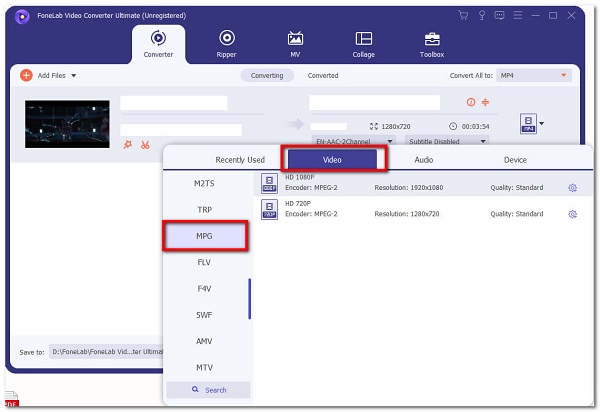
选择要保存转换后视频的文件夹。 然后,单击 全部转换 按钮,它会自动保存。
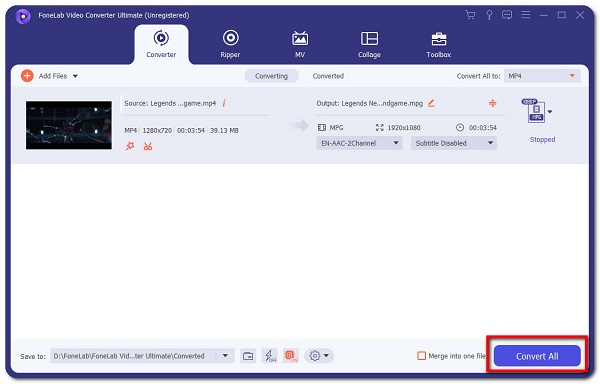
如何使用 Adobe Premiere 将 MPG 转换为 MP4
Adobe Premiere 是用于创建视频内容的专业视频编辑软件。 这是一个专业级的应用程序,对于大多数视频编辑情况来说已经足够了。 它可用于根据您的喜好轻松地组合和编辑、添加音频和视频效果、创建标题、操作和导出任何文件格式的项目输出。 但是,使用此工具可能会很困难,这就是我们为方便起见简化了步骤的原因。 有了这个,这里是要遵循的基本步骤:
首先,在您的计算机上安装 Adobe Premiere,然后启动该软件。
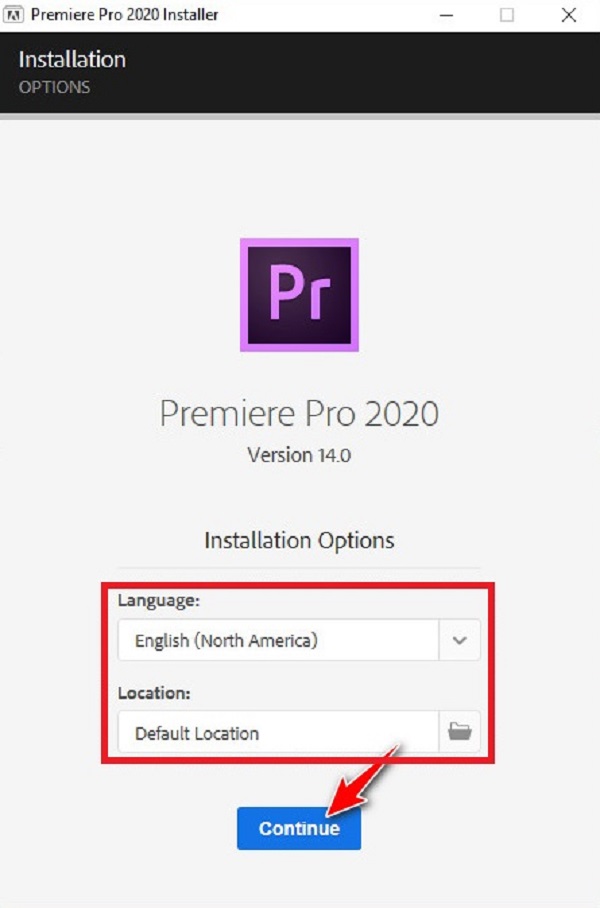
在主界面上,单击 文件 在左上角,然后单击 进口 文件。 然后选择要转换的 MPG 文件。
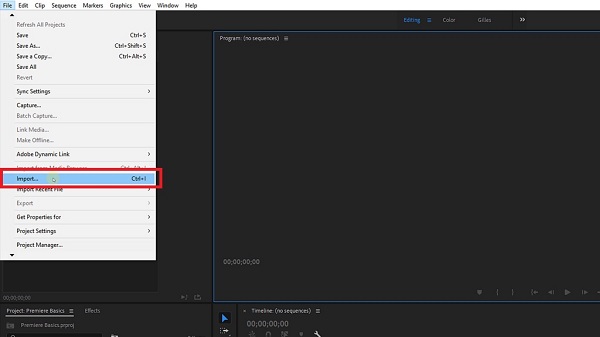
等待 MPG 文件完全渲染。 转到“文件”面板,单击“导出”,然后单击“媒体”。

在导出预设面板上,转到 导出设置,然后选择 H.264,这将命令视频文件保存为 MP4 文件格式。 然后,找到要保存转换后文件的文件夹。
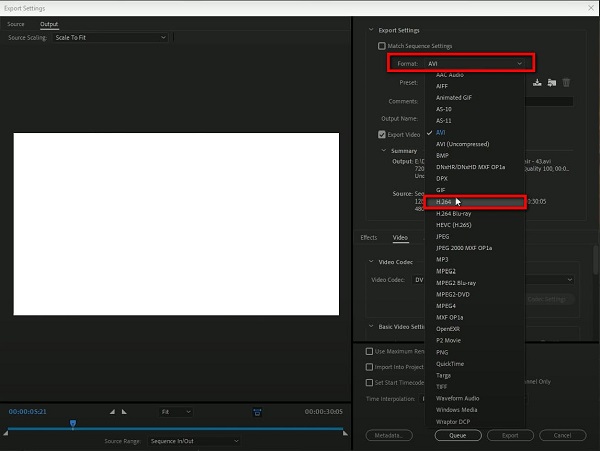
最后,点击 出口 底部的按钮 导出设置. 渲染完成后,它会自动保存在您的设备上,您就完成了。
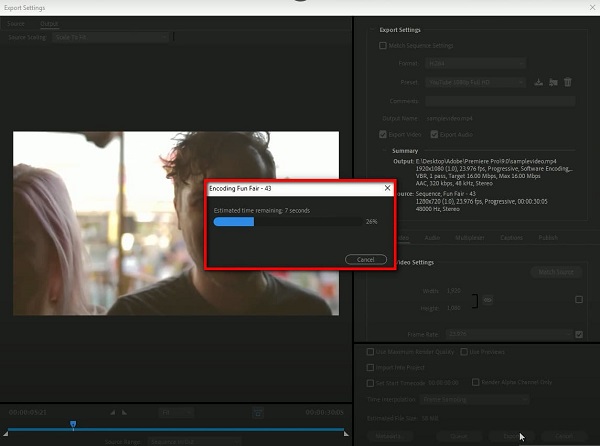
如何在线将 MPG 转换为 MP4
如果您想在不安装额外的应用程序、工具或软件的情况下将 .MPG 转换为 .MP4,使用在线工具进行转换是另一种实用的方法。 但是,在线转换器有一些限制,例如要转换的文件大小和输入和输出格式的限制。 尽管如此,如果您想在线将 MPG 转换为 MP4 格式,您可以在 CloudConvert 中进行转换。 它是一个在线转换器,可将您的视频文件转换为其他格式。 以下是要遵循的步骤:
在您的设备浏览器上,转到 cloudconvert.com。 在界面上,选择 MPG 到MP4。
点击 选择文件 按钮并添加或拖动 MPG 视频文件。
添加或拖动文件后,单击 转化率 界面下方的按钮。
渲染完成后,单击绿色的下载按钮,它将自动下载并保存在您的设备上。
3. 3 MPG 到 MP4 转换器的全尺寸比较图
| FoneLab 视频转换器终极版 | Adobe首映 | 在线转换器 (CloudConvert) | |
| 输出质量/无损转换 | 高质量 | 质量输出 | 质量输出 |
| 转换速度 | 快速转换过程 | 需要时间来渲染 | 需要时间来渲染 |
| 使用定制工具 | 是 | 是 | 是 |
| 输出文件大小 | 小文件大小 | 大文件大小 | 大文件大小 |
| 支持的操作系统 | Windows和Mac | Windows和Mac | Windows和Mac |
4. MPG 转 MP4 常见问题
1. MP4 比 MPG 好用吗?
除了它是最兼容和最容易访问的视频文件格式之外,因为大多数视频程序都支持它。 与 MPG 文件格式相比,MP4 效果更好,性能更佳,因为它质量高且文件小。 从技术上讲,MP4 比 MPG 效果更好,这就是为什么最好将 MPG 转换为 MP4,当然使用 FoneLab Video Converter Ultimate。
2. 在线视频转换器安全吗?
当您想将视频转换为新文件格式时,可以安全地使用在线转换器。 鉴于它不会要求使用它的任何重要信息。 如果被询问,则可能存在使用不安全和风险的可能性。
3. 将视频文件格式转换为另一种格式会降低质量吗?
当您将视频文件格式转换为另一种格式时,质量很可能会降低。 这就是为什么如果您想要无损转换,最好使用 FoneLab Video Converter Ultimate,因为它可以让您快速轻松地转换而不会损失质量。
本文证明了将 MPG 转换为 MP4 的方法有很多,反之亦然。 除了您在转换方面的困难之外,我们还向您展示了您可以使用的方法。 在这些解决方案中, FoneLab 视频转换器终极版 是最好和最受推荐的转换器,因为它在其他转换器中明显显示出优势。 需要转换吗? 现在试一试。
Video Converter Ultimate是最好的视频和音频转换软件,可以快速,高输出图像/声音质量将MPG / MPEG转换为MP4。
- 转换任何视频/音频,例如MPG,MP4,MOV,AVI,FLV,MP3等。
- 支持1080p / 720p HD和4K UHD视频转换。
- 强大的编辑功能,如修剪,裁切,旋转,效果,增强,3D等。
